Come modificare il numero di telefono su Yahoo Mail
Varie / / April 05, 2023
YAHOO, O Ancora un altro oracolo organizzato gerarchicamente, O Ancora un altro oracolo ufficiale gerarchico, è ciò che rappresenta effettivamente il nome Yahoo. Il database di Yahoo era organizzato in livelli di sottocategorie, che venivano definiti struttura gerarchica. Il fornitore di servizi Web Yahoo fornisce servizi come un motore di ricerca, un servizio di posta elettronica, una directory e un ramo di notizie. Sebbene Yahoo abbia avuto un ampio successo, ha dovuto affrontare due gravi violazioni dei dati nel 2013 e nel 2014, con rispettivamente 3 miliardi e 500 milioni di account compromessi. Pertanto, non sorprende se qualcuno viene da te e ti chiede come modificare il numero di telefono su Yahoo Mail o aggiornare il mio numero di telefono su Yahoo Mail. Questa tua domanda sarà risolta in questo articolo. Leggi questo articolo fino alla fine per sapere come recuperare la password di Yahoo senza numero di telefono e rimuovere il numero di telefono su Yahoo.

Sommario
- Come modificare il numero di telefono su Yahoo Mail
- Come conoscere il numero di telefono per il recupero dell'account Yahoo?
- Come posso aggiornare il mio numero di telefono su Yahoo Mail?
- Come posso modificare il mio numero di telefono di recupero?
- Come modificare il numero di telefono su Yahoo Mail?
- Come modificare la password nella pagina di sicurezza dell'account Yahoo?
- Come modificare il numero di telefono di Yahoo senza accedere?
- Come rimuovere il numero di telefono su Yahoo?
- Come faccio a bypassare la chiave dell'account Yahoo se non riesco ad accedere al mio vecchio numero di telefono o e-mail?
- Come recuperare la password di Yahoo senza numero di telefono ed e-mail alternativa?
Come modificare il numero di telefono su Yahoo Mail
Scoprirai come modificare il numero di telefono su Yahoo Mail più avanti in questo articolo. Continua a leggere per saperne di più in dettaglio.
Come conoscere il numero di telefono per il recupero dell'account Yahoo?
Uno dei modi più semplici per conoscere il numero di telefono per il recupero dell'account Yahoo è indicato di seguito. Segui i passaggi elencati per conoscere il tuo account Yahoo Recupero dell'account numero di telefono.
1. Visita Accedi a Yahoo Mail pagina sul tuo browser.
2. Inserisci il tuo Indirizzo e-mail e password Yahoo e clicca Prossimo per completare l'accesso.

3. Dall'angolo in alto a destra, fai clic sul tuo Nome profilo > Informazioni sull'account.

4. Quindi, fare clic sul Sicurezza dell 'Account scheda.
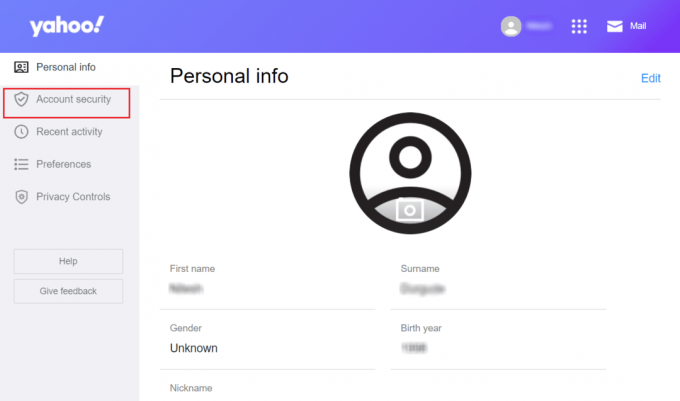
5. Scorri verso il basso fino alla fine della pagina per vedere il tuo Numeri di telefono di recupero.

Leggi anche: Come cambiare le batterie nel controller Oculus
Come posso aggiornare il mio numero di telefono su Yahoo Mail?
Puoi aggiornare il tuo numero di telefono su Yahoo Mail aggiungendo un nuovo numero di telefono e rimuovendo quello vecchio.
1. Registrazione alla tua Yahoo Mail account.
2. Clicca sul tuo Nome profilo > Informazioni sull'account.
3. Clicca su Sicurezza dell'account > Aggiungi numero di telefono dal Numeri di telefono di recupero sezione.
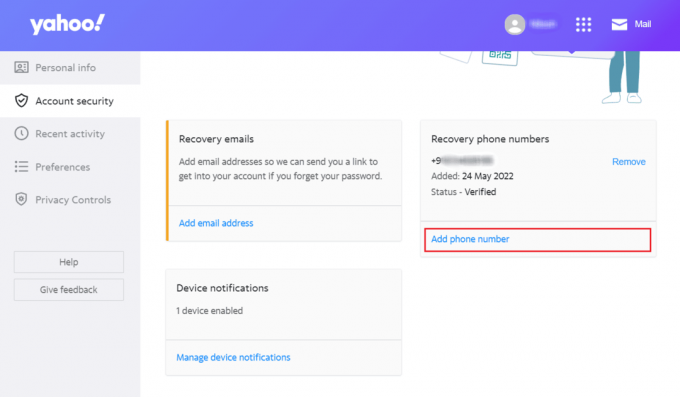
4. Inserisci il nuovo numero di telefono nel campo indicato e fare clic su Aggiungi numero di cellulare.

5. Inserisci il Codice di 5 caratteri nella casella e fare clic su Verifica il numero di telefono.

6. Dopo aver aggiunto il nuovo numero di telefono, fare clic su Rimuovere accanto al numero di telefono precedente non vuoi.
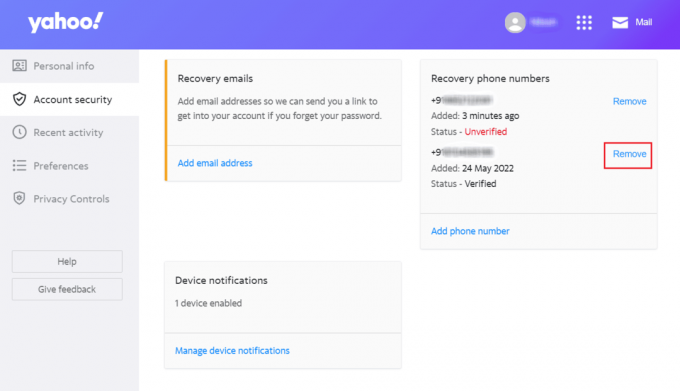
7. Clicca su Rimuovi numero di telefono per confermare la rimozione.

Come posso modificare il mio numero di telefono di recupero?
Puoi seguire il passaggi sopra menzionati per modificare il numero di telefono di ripristino di Yahoo Mail.
Come modificare il numero di telefono su Yahoo Mail?
Vediamo i passaggi per cambiare il numero di telefono su Yahoo Mail.
1. Naviga verso il tuo Yahoo Mail account.
2. Clicca sul tuo Nome profilo > Informazioni account > Sicurezza account.
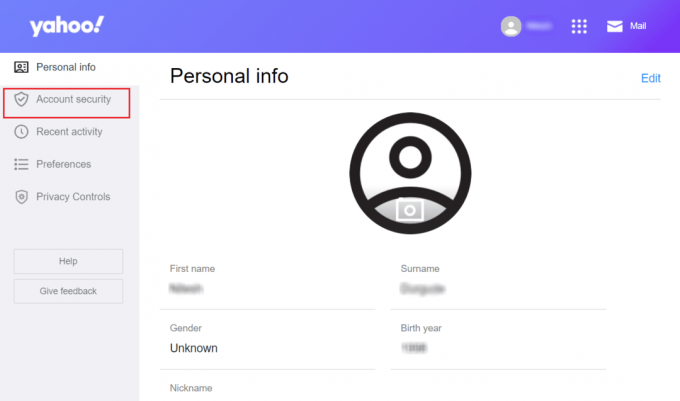
3. Clicca su Aggiungi numero di telefono dal Numeri di telefono di recupero sezione.
4. Aggiungi numero di cellulare E Verificare con l'aiuto del Codice di 5 caratteri.
5. Quindi, fare clic su Rimuovere accanto al numero di telefono precedente.
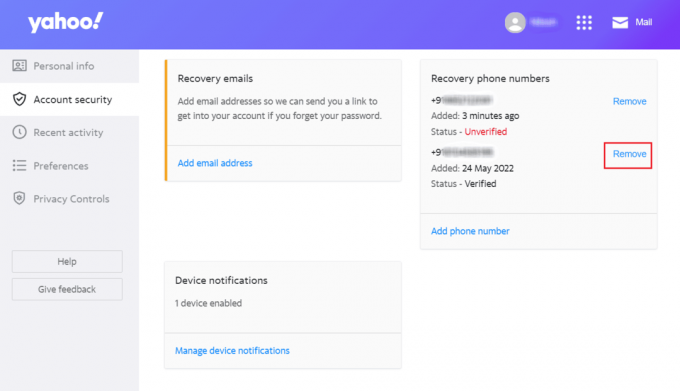
6. Infine, clicca su Rimuovi numero di telefono dal pop-up.
Leggi anche: Come modificare l'indirizzo e-mail di Yahoo
Come modificare la password nella pagina di sicurezza dell'account Yahoo?
Puoi cambiare la tua password Yahoo dalla pagina Sicurezza dell'account con l'aiuto dei seguenti passaggi:
1. Apri i tuoi Yahoo Mail conto e fare clic su Nome del profilo.
2. Quindi, fare clic su Informazioni sull'account > Sicurezza dell'account.
3. Scorri verso il basso e fai clic su Cambiare la password dal Parola d'ordine sezione.
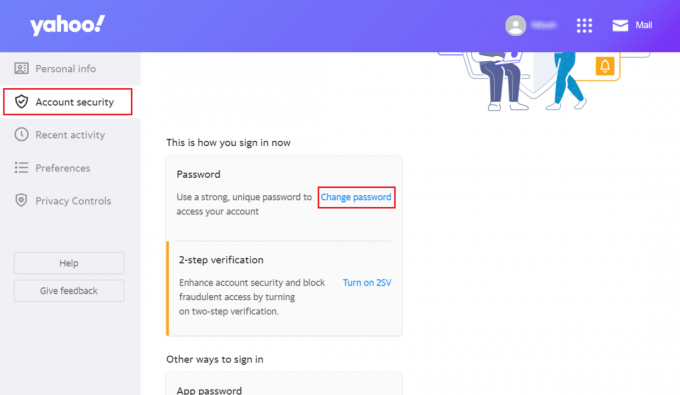
4. Quindi, inserisci il file Nuova password nel campo indicato e fare clic su Continua.
Nota: Se non hai effettuato l'accesso o la sessione è stata disattivata, dovrai prima accedere per inserire la nuova password.

La tua nuova password verrà immediatamente attivata sul tuo account Yahoo.
Come modificare il numero di telefono di Yahoo senza accedere?
Voi non può cambia il tuo numero di telefono su Yahoo senza accedere al tuo account Yahoo.
Come rimuovere il numero di telefono su Yahoo?
Di seguito sono riportati i passaggi per rimuovere il tuo numero di telefono su Yahoo.
1. Vai al tuo Yahoo Mail account.
2. Clicca sul tuo Nome profilo > Informazioni account > Sicurezza account.
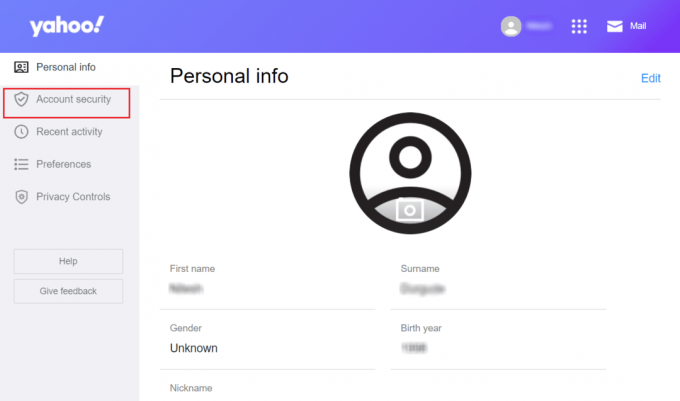
3. Quindi, fare clic su Rimuovere accanto al numero di telefono desiderato vuoi rimuovere.
Nota: assicurati di aggiungere un nuovo numero di telefono prima di rimuovere l'altro.
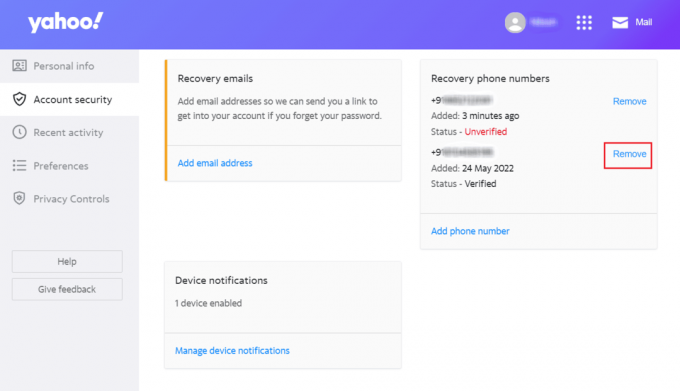
4. Infine, clicca su Rimuovi numero di telefono dal popup per confermare il processo.

Leggi anche: Come rimuovere gli account su Instagram
Come faccio a bypassare la chiave dell'account Yahoo se non riesco ad accedere al mio vecchio numero di telefono o e-mail?
Puoi ignorare la chiave dell'account Yahoo e accedere al tuo account Yahoo Mail utilizzando il indirizzo email o numero di telefono di recupero.
1. Visita Accedi a Yahoo Mail pagina, inserisci il tuo indirizzo e-maile fare clic Prossimo.
2. Quindi, fare clic su Prova un altro modo per accedere.
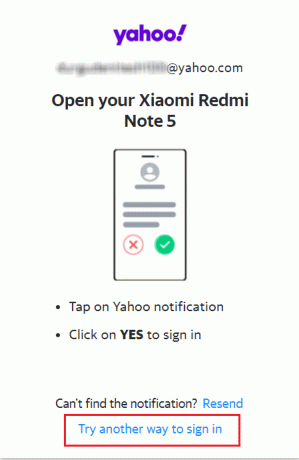
3. Clicca sul Scansiona il codice QR opzione.

4. Ora apri il file Yahoo Mail app sul tuo telefono.
5. Tocca il Icona del profilo dall'angolo in alto a sinistra.
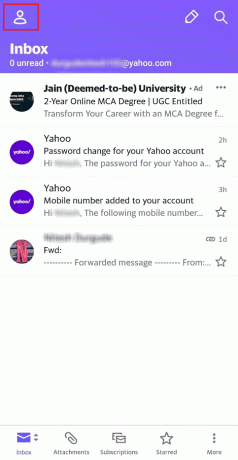
6. Clicca il Gestisci gli account opzione.
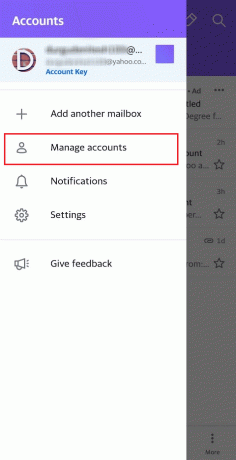
7. Quindi, tocca il Scanner QR e scansiona il QR Code visualizzato prima.
Dopo aver scansionato il codice QR, entrerai correttamente nel tuo account Yahoo Mail senza numero di telefono o e-mail.
Come recuperare la password di Yahoo senza numero di telefono ed e-mail alternativa?
Segui i passaggi indicati di seguito per recuperare la tua password di Yahoo Mail senza un numero di telefono e un indirizzo email alternativo.
1. Visita Pagina di accesso a Yahoo Mail sul tuo browser.
2. Clicca su Password dimenticata?
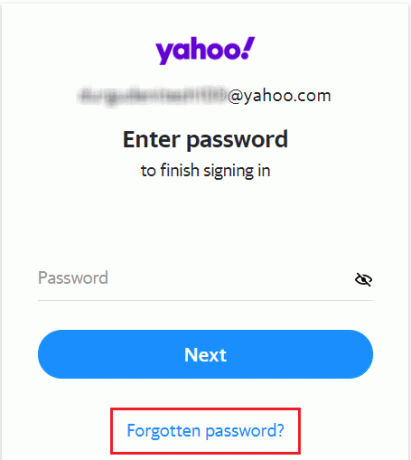
3. Quindi, fare clic su Scansiona il codice QR.
4. Apri il Yahoo Mail app e vai a Icona profilo > Gestisci account > Scanner QR.
5. Scansione IL QR Code per entrare nel tuo account.
6. Dalla dashboard dell'account, fai clic su Nome profilo > Informazioni account > Sicurezza account.
7. Scorri verso il basso e fai clic su Cambiare la password dal Parola d'ordine sezione.
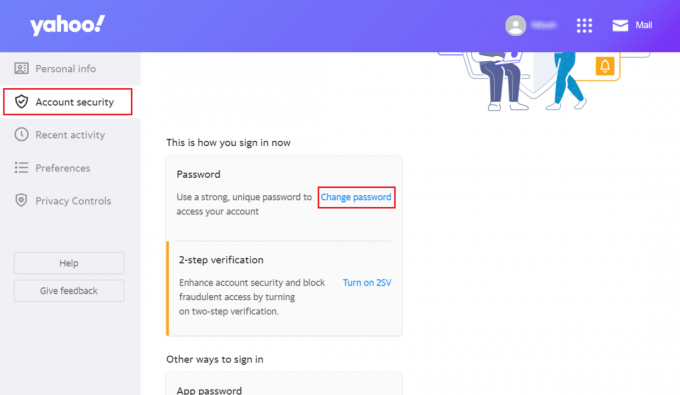
8. Quindi, inserisci il file Nuova password nel campo indicato e fare clic su Continua.
Nota: Se non hai effettuato l'accesso o la sessione è stata disattivata, dovrai prima accedere per inserire la nuova password.

Consigliato:
- 24 migliori app di chat video con sconosciuti online
- Come cambiare il colore della cartella in Windows 10
- 3 modi per aggiungere Yahoo Mail ad Android
- Come bypassare la verifica del numero di telefono di Tinder
Ci auguriamo che tu abbia imparato a farlo cambiare numero di telefono su Yahoo Mail e recuperare la password di Yahoo senza numero di telefono. Sentiti libero di contattarci con le tue domande e suggerimenti tramite la sezione commenti qui sotto. Inoltre, facci sapere cosa vuoi sapere dopo.

Pietro Mitchell
Pete è uno scrittore di personale senior presso TechCult. Pete ama tutto ciò che riguarda la tecnologia ed è anche un appassionato fai-da-te. Ha un decennio di esperienza nella scrittura di istruzioni, funzionalità e guide tecnologiche su Internet.



